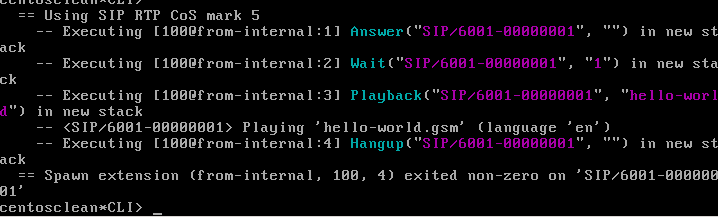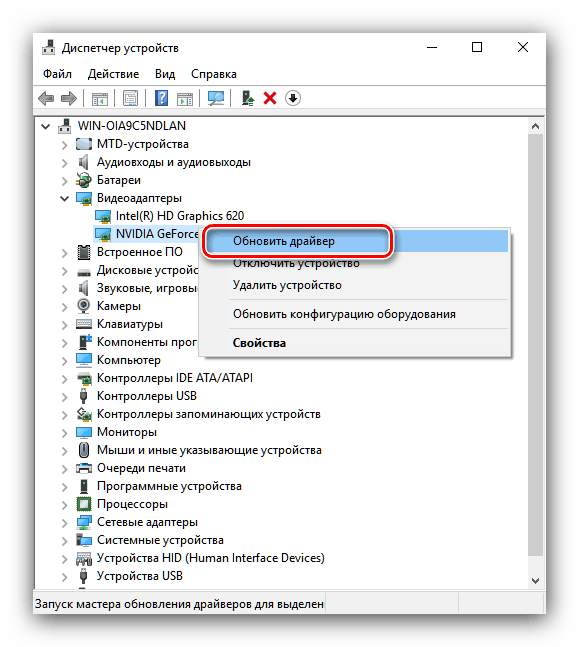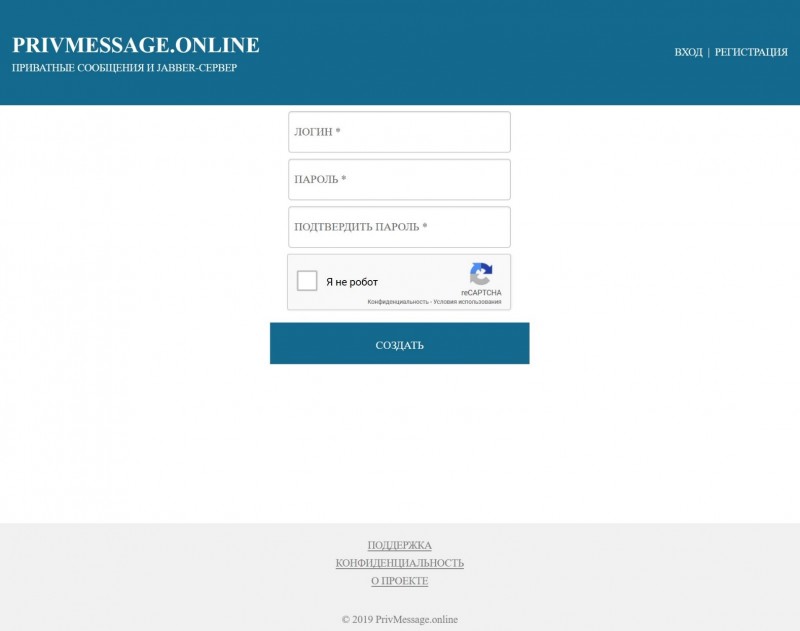База знаний jivo
Содержание:
- Как принимать данные на стороне CRM
- Какие данные передаются и принимаются
- Вопросы и ответы
- Отслеживание событий Jivo в Google Analytics
- Настройка целей с событиями Jivo в Google Analytics
- Наш опыт использования чата в поисковой выдаче Яндекса
- Список условий для автоматических действий
- JivoChat Website:
- Почему статистика может не сходиться
- Статьи по теме:
- Регистрация через указание почты
- Использование Google Tag Manager (GTM)
- Client Information:
- Agent Message
- Подробные шаги подключения:
- Заключение
Как принимать данные на стороне CRM
Вебхук-запрос от Jivo представляет собой POST запрос на указанный URL, в теле которого находится JSON-объект с данными, описанными в . Вот пример на языке PHP, который позволяет при входящем запросе записать его в текстовый файл:
Разумеется, этот код нужен только для того, чтобы проверить, отправляются ли данные из системы Jivo в CRM систему и увидеть, как они выглядят. После чего можно уже разбирать присланные данные, искать клиента в базе и так далее. В дальнейшем код должен в ответ также вернуть объект, описанный у нас в документации, например, через echo. Дополнительных заголовков не нужно. Вот как выглядит ответ:
И в браузере:

Какие данные передаются и принимаются
Документация доступна на https://www.jivo.ru/api/
-
Из нашей системы передаются:*
-
id чата
-
id виджета, он находится в коде, который устанавливается на сайт. Может быть нужно для определения, с какого сайта писали, если подключено несколько сайтов. Но при этом имя сайта не передаётся, поэтому, если соответствие сайт — widget_id неизвестно, данные бесполезны
-
id посетителя в нашей системе. Посетитель идентифицируется нашим сервисом через cookie (не по IP)
-
Комментарий о клиенте. В программе можно добавлять комментарий в информации о клиенте.
-
id, логин и имя оператора, менеджера, который общался с клиентом. Может быть использован для того, чтобы закрепить ответственного менеджера в CRM системе или создать клиента от имени этого менеджера. Если операторы передавали друг другу диалог, то после окончания диалога придет массив объектов с данными об этих операторах.
-
Переписка после окончания диалога
Из CRM системы при начале диалога либо обновлении контактов передаются:
-
Кастомная информация о клиенте — его баланс, текущая лицензия, любые другие данные со ссылкой на карточку клиента
Некоторая информация не передаётся из нашей системы в CRM. Например, refer перехода на сайт. Но у нас есть возможность передавать в вебхуки произвольную информацию. Помимо вышеперечисленного можно передавать, например, логин клиента, если он авторизован на сайте, или его id в какой-нибудь метрике, к примеру, в Google Analytics. Это всё можно делать через функцию jivo_api.setUserToken, она принимает строку, которая будет передаваться в CRM со всеми остальными данными. Это значение никак не обрабатывается в нашей системе и нигде не отображается, просто передаётся со всеми остальными данными. Хотя функция принимает всего один аргумент, строку, в неё можно передавать различные данные через разделитель.
Вопросы и ответы
Я зарегистрировался. Что дальше?
После регистрации нужно установить код чата на сайт. Код можно установить перед закрывающим тегом на каждой странице вашего сайта, где он необходим, или в файл, подключаемый ко всем страницам, например, футер. Также у нас есть инструкции по установке чата на многие популярные CMS: База знаний.
У меня на сайте форма «отправьте нам сообщение». Как включить онлайн-чат?
Для того, чтобы чат работал в онлайн режиме, вам нужно запустить приложение оператора — и войти туда с вашими регистрационными данными.
Как отвечать на сообщения клиентов?
В приложении Jivo — вы найдете два основных раздела для общения с клиентами: вкладка “Диалоги»→ «Входящие”, где хранятся пока не принятые операторами диалоги, и вкладка “Диалоги” → “Мои”, где находятся диалоги, взятые вами в работу. Когда вы принимаете диалог, он перемещается из Входящих в Мои, а когда вы закончите общение и нажмете на “Выйти из диалога”, чат закроется и перейдет в раздел “Диалоги” → “Архив”, где можно будет посмотреть историю переписки.
Где посмотреть информацию о клиенте?
В диалоге с посетителем вы можете увидеть источник перехода клента на ваш сайт, статистику просмотренных страниц, гео-данные клиента, а также те контакты, которые он указал после обращения в чат. Эта информация видна в окошке диалога, в блоке справа.
Как добавить фото оператора?
Добавить фото оператора вы можете в разделе “Управление” в приложении -> раздел “Мой профиль” -> кнопка “Загрузить фото”.
Как изменить приветствие?
Это можно настроить в разделе “Управление” в приложении -> раздел “Управление” -> “Каналы связи” -> Настройки сайта -> меню “Автоматические действия”. Кстати, у нас есть статья, как настроить активные приглашения: ссылка.
Как настроить рабочее время чата?
В нашем приложении можно настроить рабочее время для каждого из операторов, через раздел “Команда” -> Настройки оператора. Во внерабочее время на сайте будет присутствовать офлайн-форма, и сообщения от пользователя будут отправляться на электронную почту для офлайн-сообщений.
Можно ли сделать свой дизайн кнопки чата?
Да, можно. Вы можете заменить наш стандартный ярлык чата любым изображением по этой инструкции: ссылка.
Как добавить кнопку звонка на мой сайт?
Вы можете включить звонки для сайта по инструкции: ссылка, и при подключении активируйте опцию “Показывать отдельную кнопку обратного звонка”.
Как подключить социальные сети и мессенджеры к чату?
Доступна интеграция с Viber, Telegram, Facebook, ВКонтакте и Одноклассниками. Инструкции по подключению вы найдете в разделе “Интеграции” в нашей базе знаний: .
Отслеживание событий Jivo в Google Analytics
События из виджета Jivo в счётчик Google Analytics передаются автоматически, для этого ничего не нужно настраивать. При этом события передаются как в новую Universal Analytics, так и в старую версию Google Analytics. Однако если требуется отслеживать конверсию с помощью целей, это уже нужно будет настроить дополнительно.
Для просмотра событий необходимо:
1.Войти в аккаунт Google Analytics.
2.Перейти во вкладку «Поведение» → «События» → «Лучшие события».
3.В категориях событий выбрать «JivoSite».
Вы должны увидеть следующее:

Если событий в разделе «Лучшие события» нет, проверьте, что используется платная либо пробная версия Jivo, это можно проверить в Личном кабинете Jivo. Также, если используется Google Tag Manager, нужно произвести дополнительную настройку, описанную в этом руководстве. Помните, что в Google Analytics статистика отображается с задержкой, поэтому иногда достаточно просто подождать.
Описание доступных событий в Google Analytics
Chat established — Установлен диалог клиента с оператором. Событие возникает при действиях Оператора, когда он принимает новый чат или начинает новый. Это характерно для случаев:
Оператор нажал кнопку Ответить при поступлении нового чата; Оператор нажал кнопку “Начать чат” в приложении, на вкладке “Посетители”. Т.е. чат начат оператором вручную
Обратите внимание, что в таких диалогах может не быть сообщения от клиента
Chat requested — Чат запрошен клиентом. Возникает при нажатии на кнопку чата при условии, что активное приглашение ранее не было показано.
Client initiate chat — Чат начат со стороны клиента. Возникает при отправке клиентом сообщения в форму чата при условии, что активное приглашение ранее не было показано.
Proactive invitation shown — Клиенту отображено активное приглашение.
Proactive invitation accepted — Клиент принял активное приглашение, написав сообщение в ответ. Также срабатывает при клике на кнопке чата в мобильной версии, если до этого сработало активное приглашение.
Proactive invitation rejected — Клиент закрыл активное приглашение, нажав на крестик в углу окна чата.
Client answer on agent request — Оператор вручную начал диалог с клиентом через функцию Посетители, а посетитель ответил, отправив сообщение в чат.
User gave contacts during chat — Клиент заполнил форму контактов в окне чата.
Callback invitation shown — Клиенту отображена форма заказа обратного звонка с помощью автоматического действия.
Callback requested — Клиент нажал на кнопку “Перезвоните мне” в форме заказа звонка.
Mobile call — Клиент нажал на кнопку “Позвонить …” в мобильном виджете — вызов звонка в один клик.
Continue in VK — Клиент нажал на кнопку Продолжить диалог ВКонтакте в окне чата.
Offline message sent — Клиент отправил оффлайн-сообщение.
Настройка целей с событиями Jivo в Google Analytics
Если необходимо анализировать события Jivo как конверсии, вы можете использовать цели Google Analytics. Например, вы можете использовать цели для анализа количества лидов через онлайн-консультант или отправку оффлайн-сообщений, если срезов по событиям недостаточно.
Для добавления цели необходимо:
1. Войти в Google Analytics, раздел «Администратор»
2. Выбрать нужные “Аккаунт”, “Ресурс” и “Представление” и перейти в «Цели»
3. Нажимаем на красную кнопку «+ ЦЕЛЬ», на первом шаге выбираем “Собственная”, затем «Далее».
4. Второй шаг. Вводим название цели (например, Оффлайн-сообщение Jivo) и выбираем тип «Событие».
5. Добавляем условия для события
- Категория = JivoSite
- Действие = Одно из передаваемых событий Jivo в GA (в примере это «Offline message sent», полный перечень доступных событий предоставлен выше)
6. Сохраняем цель.


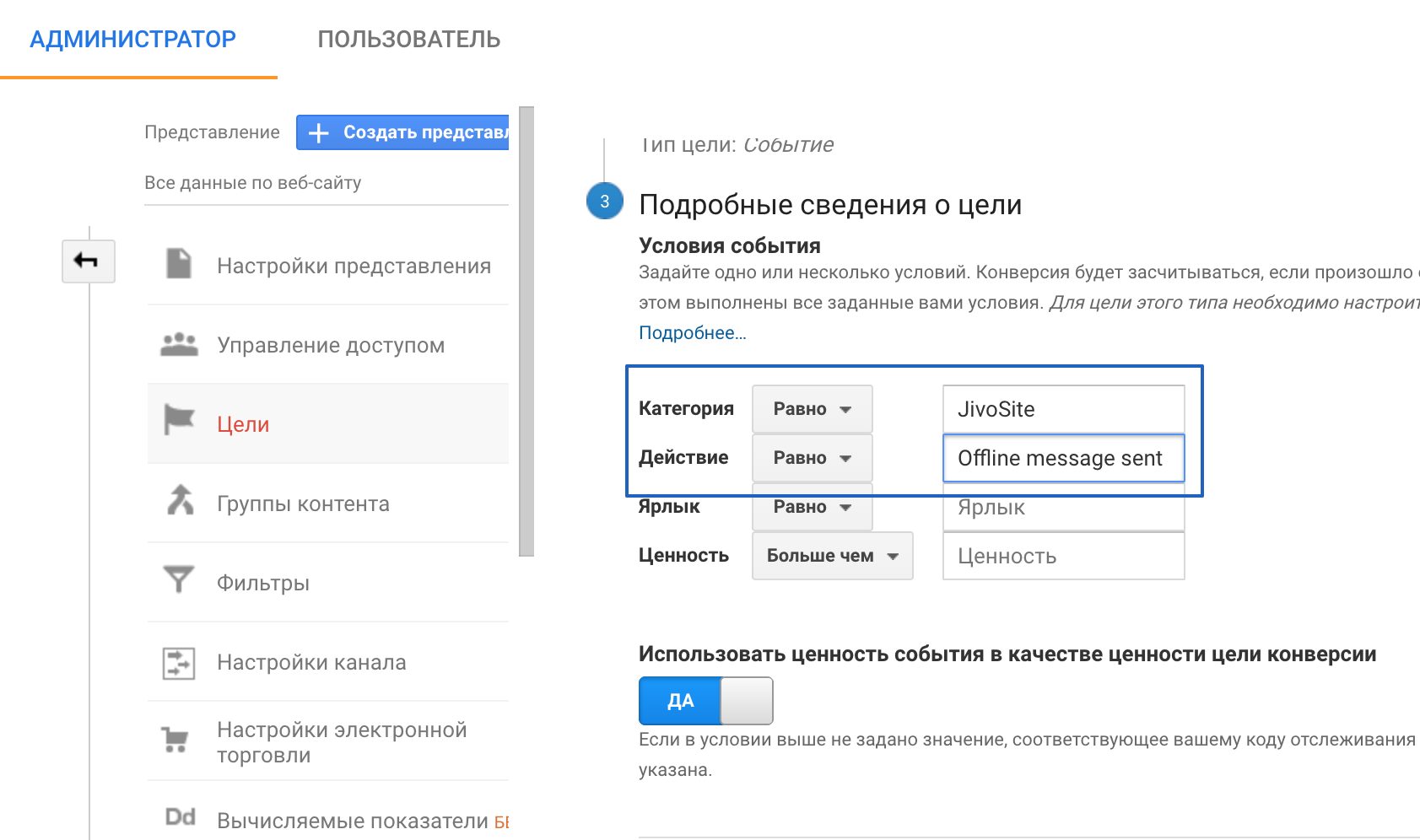
Теперь созданная цель будет доступна в отчетах «Конверсии», а также в отчетах «В режиме реального времени» → «Конверсии». При необходимости таким же образом можно добавить все доступные события.
Наш опыт использования чата в поисковой выдаче Яндекса
С этим нововведением мы заметили, что обращений в чат стало на 30% больше. Несмотря на то, что иногда приходят нецелевые сообщения, через поиск мы получали заказы на настройку Я. Маркета, заказ дизайна или разработки сайта.
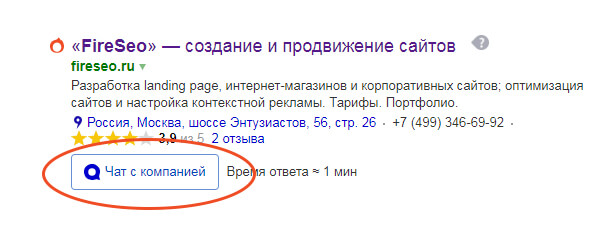
Как выглядит чат с компанией в поиске Яндекс
Здесь пользователи видят среднее время ожидания ответа от консультанта компании и могут за минуту получить ответ, даже не переходя на сайт компании – а это крайне удобно для занятых людей и пользователей мобильных устройств.
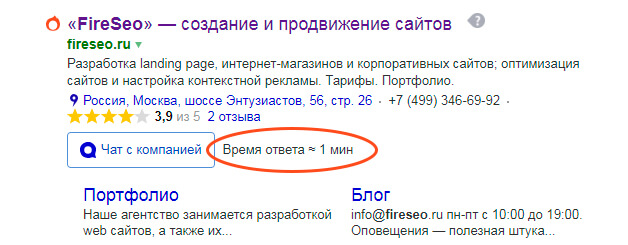
Заказчики еще на старте поиска нужной информации и уже пишут нам в чат через поисковую выдачу. Это заметно экономит время и нам и заказчикам — ответы на конкретные вопросы клиента приходят к нему молниеносно, и он принимает решение о сотрудничестве быстрее.
Отметим еще один важный бонус от Jivo – внешний вид в Яндексе:

Список условий для автоматических действий

Наличие оператора в онлайне: Данный параметр является обязательным при установке автоматических действий, так как определяет режим работы чата (онлайн, оффлайн). Исключением является результатив «скрыть ярлык», где возможны правила без этого условия.
Город посетителя (англ.): Задает город посетителя, а также ложное или верное соответствие для него. В настоящее время удобней использовать функционал «Регионы».
Страна посетителя: Задает страну посетителя, а также ложное или верное соответствие для неё. В настоящее время удобней использовать функционал «Регионы».
Час дня: Задает время работы автоматического действия. Если использовать два таких условия, то можно задать определенный интервал времени. Если не задать данный параметр, то автоматическое действие будет выполняться круглосуточно
Важно знать: время определяется по часам конкретного посетителя сайта, а не по часовому поясу чата
День недели: Задает соответствие дню недели. Если использовать два условия, то можно задать интервал. Неделя начинается с понедельника.
Заголовок текущей страницы: Определяет соответствие текущему заголовку страницу. Заголовок берется из тега …. При использовании переменной «содержит/не содержит» для работы достаточно даже фрагмента заголовка.
URL текущей страницы: Определяет соответствие текущему URL страницу. Пример URL: http://www.jivo.ru/features. При использовании переменной «содержит/не содержит» для работы достаточно даже фрагмента URL.
Количество просмотренных страниц: Задает количество страниц (переходов), которые человек должен посмотреть (совершить) до того, как сработает автоматическое действие. Первая страница считается нулевой. По этой причине если указать количество страниц равное 2, то автоматическое действие сработает на 3 странице.
Время на странице: Время, которое человек должен провести на конкретной странице прежде, чем сработает автоматическое действие. При переходе на другую страницу, данное условие начинает отсчет заново.
Время на сайте: Время, которое человек должен провести на любых страницах сайта прежде, чем сработает автоматическое действие. Переходы по страницам не обновляют отсчет времени.
Время от закрытия окна Jivo: Главный защитник посетителей от «раздражительности» чата. Устанавливает время до следующего активного действия, если человек закрыл чат по крестику, либо нажал «отменить». Это означает, что закрыв чат и перейдя на другую страницу, окно чата больше не «всплывет» заданное время.
Время от первого сообщения посетителя: Задает время появления сообщения в чате, если оператор не принял диалог. Условие работает для результатива «Отобразить системное сообщение в чате». Другие результативы не поддерживает.
Время от последнего активного приглашения: Дополнительная защита посетителей от «раздражения». Предотвращает «всплывание» окна чата, когда посетитель не нажимает на крестик или «отменить», а просто переходит по страницам сайта. Обычно время задается гораздо меньше, чем в условии «Время от закрытия окна Jivo».
Количество визитов: Позволяет пригласить в чат посетителя, когда он в первый раз на сайте, а при последующих визитах больше не беспокоить.
Положение прокрутки страницы: Действие сработает, когда пользователь пролистал, например, полстраницы — значение задается в процентах.
Указатель мыши пересек верхнюю границу окна: Условие, которое выполняется в момент, когда курсор покидает страницу и попадает в зону с закладками, адресной строкой и вкладками. Позволяет ловить посетителей, которые хотят покинуть страницу — закрыть или перейти на другую вкладку.
JivoChat Website:
| Cookie Name | Cookie Description | Cookie Category |
|---|---|---|
| last_login | the date of previous login | Statistics |
| jv_subscribe | the status of the user’s subscription to the blog | Statistics |
| jv_site_utm | UTM tags indicating the marketing campaign | Statistics |
| jivo_visitor_id | ID of the user | Statistics |
| jv_site_lang | language of the site | Statistics |
| jv_site_country_code | country code of the site | Statistics |
| jv_site_partner_id | ID of the affiliate that referred the customer to JivoChat | Statistics |
| jv_site_pricelist_id | ID of the price list for signup | Statistics |
| jv_site_closed_popup | flag that controls appearance of a pop-up window for subscription to blog | Statistics |
| jv_enter_ts_${widget_id} | time the visitor to entered the site | Statistics |
| jv_invitation_time_${widget_id} | time that proactive invitation appeared | Statistics |
| jv_visits_count_${widget_id} | number of visits to the site | Statistics |
| jv_utm_${widget_id} | UTM tags indicating the marketing campaign | Statistics |
| jv_refer_${widget_id} | source of the visit to the site | Statistics |
| jv_pages_count_${widget_id} | number of pages viewed by the user | Statistics |
| jv_history_${widget_id} | site navigation history | Statistics |
| jv_loader_info_${widget_id} | technical information required to load the widget | Strictly necessary |
| jv_show_callform_onceADay_${widget_id} | Proactive invitation for only once per day for one visitor | Statistics |
| jv_{$proactive_action}onceADay${widget_id} | Proactive action only once per day for one visitor | Statistics |
Почему статистика может не сходиться
Если в Метрику и Аналитику вообще не поступают никакие данные, на это могут быть две основные причины: 1) Вы используете бесплатную версию нашего сервиса, а не платную или пробную 2) На странице стоит ещё один счетчик Метрики или Аналитики и данные уходят в него. Вы можете обратиться в техническую поддержку на сайте https://www.jivo.ru/ и мы поможем разобраться, куда уходят события.
Есть и не зависящие от нас причины, почему данных в Метрике или GA может недоставать. В описаны эти причины:
Данные статистики нескольких счетчиков всегда будут различаться. Чаще всего это происходит по следующим причинам: 1.Коды счетчиков установлены некорректно. Часть браузеров может игнорировать такой код, а часть — может суметь его обработать. 2.Коды счетчиков установлены в конце HTML-страницы. Если пользователь остановит загрузку такой страницы и она загрузится не до конца, часть счетчиков может не успеть зафиксировать посещение. 3.Загрузку некоторых счетчиков запрещают блокировщики рекламы. 4.Часть счетчиков не засчитывает показ из-за сбоев в работе сервера статистики или из-за обрывов на канале интернет-провайдеров. 5.Счетчики используют разные алгоритмы обработки данных.
Статьи по теме:
- Ecwid — установка кода чата
- AdvantShop — установка кода чата
- DIAFAN.CMS – установка кода чата
- Начало работы с Jivo
- ImageCMS — установка кода чата
- LPmotor — установка кода чата
- zaptrade.ru — установка кода чата на сайт
- WordPress — установка кода чата
- WIX — установка кода чата
- UMI.CMS — установка кода чата
- uKit — установка кода чата
- TIU / Prom / Satu / Deal — установка кода чата
- TaTeT — установка кода чата
- Shopify — установка кода чата
- Shop.by — установка кода чата
- Shop-Script (Webasyst) — установка кода чата
- Satom/Zakupka — установка кода чата
- Recommerce — установка кода чата
- PrestaShop — установка кода чата
- PlatformaLP — установка кода чата
- Parallels Presence Builder (Plesk) — установка кода чата
- Opencart — установка кода чата
- Nethouse — установка кода чата
- NetCat — установка кода чата
- mozello — установка кода чата
- MODx — установка кода чата
- Magento — установка кода чата
- LPgenerator — установка кода чата
- lact.ru — установка кода чата
- Joomla — установка кода чата
- IPBoard (Invision Power Board) — установка кода чата
- io.ua — установка кода чата
- InSales — установка кода чата
- fo.ru — установка кода чата
- Flexbe — установка кода чата
- Drupal — установка кода чата
- DigiSt — установка кода чата
- CartEnergy — установка кода чата
- Canape CMS — установка кода чата
- Blogger — установка кода чата
- Bitrix — установка кода чата
- A5.ru — установка кода чата
Ещё статьи Свернуть
Регистрация через указание почты
Шаг 2. Укажите имя администратора и адрес сайта, куда планируете установить чат, а также номер телефона.
Шаг 3. На этом этапе вы можете скачать приложение оператора для компьютера или смартфона (также есть браузерная версия, которая работает без установки). Или же вы можете пропустить этот шаг и скачать приложение позднее в разделе Приложения.
Теперь вы можете пригласить коллег или отложить это действие.
Далее вы перейдете в веб-приложение Jivo, где можно выполнить настройки чата (раздел Управление) или, если код на сайте уже установлен, начать общение с посетителями сайта.
После завершения регистрации вам будет подключена пробная полная версия на 14 дней. По истечении этого срока расширенные функции будут отключены, и автоматически включится бесплатная лицензия без ограничений по сроку действия, количеству сайтов и диалогов. Вы можете перейти на полную версию в любое время.
Использование Google Tag Manager (GTM)
Если для управления Google Analytics вы используете Google Tag Manager и события Jivo не передаются, проверьте следующие параметры в настройках контейнера с Google Analytics и сделайте необходимые изменения.
1.Зайдите в настройки контейнера с Universal Analytics (называться он у вас может иначе).
2.Раскройте «дополнительные настройки» → «расширенная конфигурация» и поставьте галочку в поле «Имя трекера», при этом в поле рядом ничего вводить не нужно.
Также рекомендуем включить улучшенную атрибуцию ссылок, ее желательно использовать для событий начала чата и установки соединения.
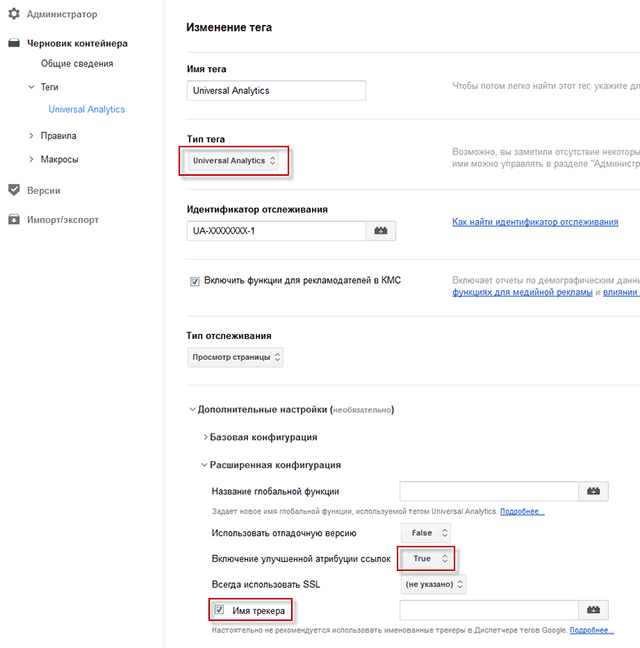
В новой версии Tag Manager эти настройки находятся вот здесь — скриншот.
Client Information:
jv_store_${jivo_widget_id}_client — Local storage with client information
| Key | Key Description |
|---|---|
| jv_sess_id | ID of the user session |
| client_id | ID of the user |
| pa_id | ID of the priority agent |
| is_blacklisted | is user banned |
| is_introduced | is user introduced |
| client_info | user contact information (client_name, phone, email, description) |
| department_id | ID of the chosen department |
| display_name | client’s name |
| evaluate | is user evaluated |
| last_message | last message from client in chat |
| has_integration | information about integrations (VK, Facebook, etc.) |
| utm | UTM tags indicating the marketing campaign |
| visitorId | ID of the visitor |
| visits_count | number of visits to the website |
| pages_count | number of pages viewed |
| invitation_time | time of appearance of proactive invitation |
| close_time | time the widget was closed |
| cw_timer | time the callback request was initiated |
| callback_ping_response | cash of callback backend script response |
| ab_test_group | a/b testing group flag |
Agent Message
Сообщение от оператора к клиенту.
Пример:
sender
| Название | Тип | Описание |
|---|---|---|
| name | string | Имя оператора, написавшего сообщение |
| photo | string | Ссылка на картинку — аватар оператора |
recipient
| Название | Тип | Описание |
|---|---|---|
| id | string | Идентификатор клиента в Customer API. Мы его получим из входящего сообщения (userMessage.sender.id) и передадим обратно в неизменном виде |
message
| Название | Тип | Описание |
|---|---|---|
| id | string | Идентификатор клиента в Customer API. Мы его получим из входящего сообщения и передадим обратно в неизменном виде |
| type | string | Тип сообщения, для текстовых сообщений = text |
| text | string | Строка сообщения клиента, до 1000 символов. Если будет больше, будет разделено на несколько сообщений |
Штатный ответ 200 OK. Тело ответа в формате json:
либо
Подробные шаги подключения:
Для настройки интеграции нужно зайти в приложение Jivo, открыть Управление → Каналы связи, либо открыть ту же страницу в веб-версии приложения по .

Далее нажмите на кнопку Яндекс и придумайте имя для канала связи. Оно не влияет на работу интеграции и нужно, чтобы вы понимали, откуда вам написал клиент.

На этом настройка интеграции на стороне Jivo закончена, вам осталось скопировать ID канала и перейти в Яндекс.Диалоги для дальнейшей настройки.

В Яндекс.Диалогах нажмите на кнопку Создать диалог либо откройте настройки существующего, если вы создавали диалог ранее.
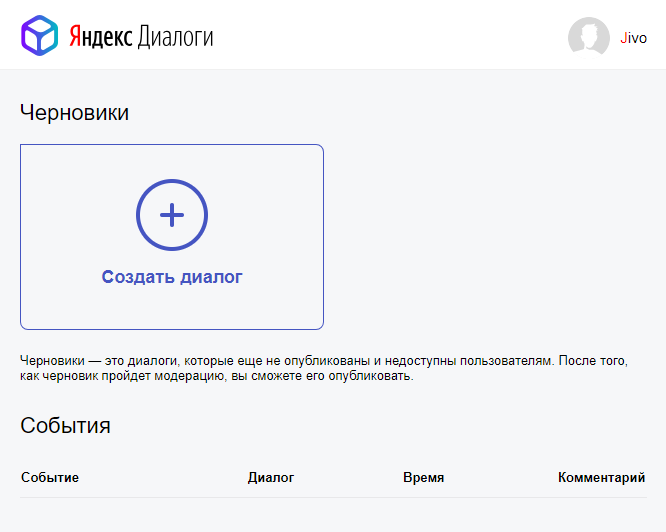
Вам будет предложено выбрать, какой диалог вы хотите добавить: для интеграции с Алисой или для бизнеса. Для того, чтобы общаться с клиентами в поисковой выдаче Яндекса, выберите «Чат для бизнеса»
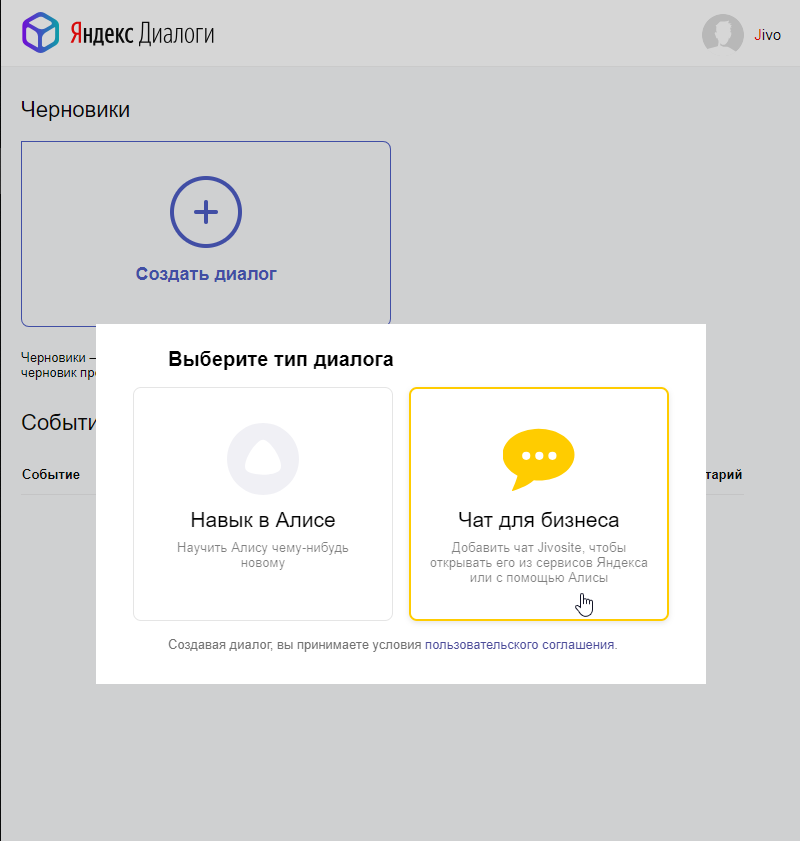 После создания диалога вы увидите его настройки. Рассмотрим их по порядку.
После создания диалога вы увидите его настройки. Рассмотрим их по порядку.
Сайт для верификации прав использования бренда — адрес вашего сайта, укажите адрес сайта так, как он указан в Яндекс.Вебмастере, но в любом случае, с указанием протокола https:// или http://. Например — https://vashsite.domain/ Права на этот сайт должны быть подтверждены через Яндекс.Вебмастер. Инструкция по подтверждению прав на сайт
Организация — название вашей организации в сервисе Яндекс.Справочник
Провайдер — Jivo
ID — тот ID канала, который вы скопировали в приложении Jivo
Показывать на Яндекс.Маркете — активировать кнопку чата для ваших предложений в сервисе Яндекс.Маркет
Название компании — название компании-разработчика чата, будет отображаться в каталоге
Название диалога — название, которое будет отображаться в заголовке чата. Может совпадать с названием компании. Пример: «Цветы от Палыча — онлайн поддержка». В названии не должно быть слов Чат, Яндекс, Алиса
Приветственное сообщение — то сообщение, которое отобразится клиенту, когда он нажмёт на “Начать чат” и увидит виджет чата (не более 1000 символов)
Саджесты — кнопки, которые позволяют клиенту задать вопрос одним кликом. Укажите несколько самых популярных вопросов, и когда клиент кликнет на один из них, он отправится в чат оператору как сообщение.
Возрастные ограничения — проставьте отметку, если ваш контент предназначен для аудитории 18+
Иконка — изображение 224×224 пикселя, в формате PNG или JPG. Оно будет отображаться в заголовке чата.
Рабочее время — вы можете выбрать, в какое время чат будет работать, настроив расписание для каждого дня недели.
Подробнее о настройках можно почитать на странице помощи Яндекса: ссылка.
После того, как вы заполнили все поля, нажмите Сохранить. Если всё заполнено правильно, станет активной кнопка “На модерацию”. Нажмите на неё и диалог попадёт на модерацию. После модерации останется только опубликовать диалог (публикация изменений в Яндексе занимает около 1 часа).
Готово! В ближайшее время кнопка “Начать чат” появится в сервисах Яндекса. А если вы захотите скрыть чат, его можно снять с публикации или удалить на странице Яндекс.Диалогов
Заключение
Сейчас мы собираем через Jivo не менее 30% заявок, если сравнивать с приходящими заявками через форму обратной связи. Используя онлайн-консультант, мы получаем от трех до семи обращений в день.
Случается, что у посетителя сайта не получается найти нужную статью на ресурсе или информацию о конкретной услуге – тогда на помощь приходит консультант в чате – присылает ссылки на материалы, оперативно и емко консультирует по нужной услуге или сразу связывается по телефону, когда пользователь оставляет номер.
Из нашего опыта еще отметим, что нередко возможный клиент, который ранее хотел заказать сайт или рекламу, теряет контакты персонального менеджера. Поэтому пользователь опять же пишет в чат и сразу же связывается со своим личным консультантом.
Масса пользователей связываются с онлайн-консультантом, чтобы узнать только стоимость услуг. Бывает, что будущих клиентов интересует и стратегия наших работ, и портфолио – но это реже
Расскажем об одном случае, который произошел буквально через пару дней после подключения к Jivo. К нам пришел пользователь, целью которого было создание одностраничного сайта для компании, организующей экстремальный туризм в Алтае. Проект дался нелегко. В чат писал, как сам клиент, так и его сын, помогающий в решении бизнес-задач. Онлайн-консультант был связующим звеном между нами и заказчиками из далекого от нас региона и другого часового пояса. Все же наша команда справилась, и мы разработали для клиента эксклюзивный лендинг пейдж, который отвечает главной концепции бизнеса, рассказывает о ключевых выгодах для клиентов и привлекает с каждым днем все больше новых путешественников:

Конечно, не каждый посетитель сайта пишет в онлайн-чат с серьезными намерениями. Кто-то воспринимает сервис как бота и ради потехи может направить, к примеру, вот такое сообщение:
Но к этому можно относиться с юмором. Такие сообщения даже повышают настроение сотрудникам
И напоследок отметим еще один плюс Живосайта — все запросы, которые приходят к нам в чат, оперативно собираются и интегрируются в CRM. В нашем Битрикс сохраняется каждый полученный лид из онлайн-консультанта, поэтому никто не теряется.
Ну, и конечно, каждый наш консультант – это заботливый менеджер, главной задачей и искренним желанием которого стоит помочь пользователю. А Jivo в помощь нашим клиентам и бизнесу!